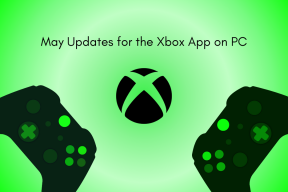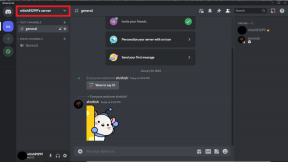Come installare e aggiornare Chrome Beta su iPhone e iPad
Varie / / November 29, 2021
Non mi stanco mai di Chrome. Nonostante Safari sta guadagnando terreno su iPhone e iPad negli ultimi tempi, il browser di punta di Google è semplicemente troppo bello per lasciarlo andare. Mi piace particolarmente il modo in cui sincronizza perfettamente i dati tra tutti i miei dispositivi. E considerando che mi allontano quasi sempre dall'ecosistema Apple, questo è un punto di svolta.

Se non ne hai mai abbastanza di Chrome, allora devi esaminare dare a Chrome Beta una possibilità seria. È un passo avanti rispetto alla build stabile e puoi provare le ultime funzionalità di Chrome molto prima che lo facciano tutti gli altri.
Ma a differenza di Windows e macOS, o anche con Android, l'installazione di Chrome Beta per iOS può essere un po' complicata. Non difficile. Se desideri eseguire Chrome Beta sul tuo iPhone o iPad, ecco tutto ciò di cui hai bisogno per configurarlo.
In poche parole
Attenta alla privacy come sempre, Apple è piuttosto restrittiva riguardo alle terze parti che lasciano che le masse "testano" le versioni beta delle loro app senza avere il controllo sull'intero processo. Quindi, non troverai Chrome Beta elencato nell'App Store. Invece, devi installarlo tramite TestFlight.
Se non lo sai già, TestFlight è un'app specializzata che gestisce tutte le questioni relative alle beta dell'applicazione (inviti, installazioni, aggiornamenti, feedback, ecc.).

A parte questo, mettere le mani su Chrome Beta ha anche un grosso svantaggio. Installalo e sovrascrive la build stabile sul tuo iPhone o iPad. Se avevi intenzione di utilizzare sia la versione stabile che quella beta insieme, non sarai in grado di farlo.
Se entrambi non sono problemi, è ora di iniziare.
Anche su Guiding Tech
Installa TestFlight
Come accennato in precedenza, è necessario installare l'app TestFlight per iniziare. Ed è facile da installare. Vai all'App Store, cerca TestFlight, quindi tocca Installa per installarlo. Dopodiché, sei pronto per partire.
Scarica TestFlight
In alternativa, usa il pulsante Download in alto se vuoi saltare la seccatura di cercare nell'app.
Essere invitato
L'installazione di un'applicazione beta tramite TestFlight richiede un invito dallo sviluppatore dell'app. Tuttavia, non devi fare nulla di folle per ottenere un invito per Chrome Beta poiché Google è piuttosto generoso quando si tratta di distribuirli.
Tutto quello che devi fare è navigare su pagina ufficiale di Google Chrome Beta utilizzando qualsiasi browser web sul tuo iPhone o iPad, quindi fai clic sul pulsante Scarica Chrome Beta.

L'invito a Chrome Beta dovrebbe quindi avviarsi automaticamente all'interno dell'app TestFlight.
Accetta Chrome Beta
Devi accettare l'invito alla versione beta di Chrome prima di poter procedere ulteriormente. Ciò consentirà a Google l'accesso a qualsiasi registro degli arresti anomali e alle informazioni sull'utilizzo relative a Chrome Beta. Ciò aiuta Google a migliorare la versione stabile in seguito.

Per maggiori dettagli, consulta la sezione Termini di servizio dell'invito. Se ti senti a tuo agio, tocca Accetta.
Installa Chrome Beta
Dopo aver accettato l'invito di Chrome Beta, verrà visualizzata una finestra pop-up con un pulsante Installa. Toccalo per iniziare l'installazione di Chrome Beta.

Se hai installato la versione stabile del browser, ti verrà chiesto di sovrascrivere i tuoi dati. Ma a patto che tu abbia effettuato l'accesso al tuo account Google e sincronizzato i tuoi segnalibri, password, impostazioni, ecc., quindi non devi preoccuparti di perderli.

Ma se non hai già sincronizzato i tuoi dati, fallo ora prima di toccare il pulsante Installa. In caso contrario, perderai i tuoi dati.
Anche su Guiding Tech
Utilizzo di Chrome Beta
La beta di Chrome dovrebbe essere abbastanza simile alla versione stabile. Poiché la beta di solito è solo un singolo ciclo di rilascio prima della build stabile, non aspettarti differenze drastiche in termini di estetica. Ma dovresti vedere nuove funzionalità aggiuntive e altre modifiche visive minori quando i nuovi aggiornamenti di Chrome Beta colpiscono il tuo iPhone o iPad.
Nota: Puoi avviare Chrome Beta utilizzando l'app TestFlight o toccando l'icona di Chrome nella schermata Home.

Se hai effettuato l'accesso alla build stabile, verrai automaticamente connesso a Chrome Beta con tutti i tuoi dati intatti. Sincronizzare i dati con il tuo account Google funzionerà anche come prima.
Aggiornamento di Chrome Beta
Per aggiornare Chrome Beta, devi utilizzare l'app TestFlight. Se hai attivato le notifiche per l'app TestFlight, riceverai un avviso ogni volta che è disponibile un nuovo aggiornamento.
Ma se le notifiche sono disattivate, avvia semplicemente l'app TestFlight, quindi tocca Installa accanto a Chrome se vedi che è disponibile un aggiornamento. Un modo alternativo per verificare la disponibilità di aggiornamenti più velocemente è quello di eseguire un gesto di tocco tattile sull'icona dell'app TestFlight, quindi prosegui toccando Aggiorna tutto.

Invio di feedback
TestFlight raccoglierà automaticamente vari dati relativi all'utilizzo di Chrome Beta, ad esempio i registri degli arresti anomali. In alternativa, puoi inviare feedback agli sviluppatori di Chrome. Apri l'app TestFlight, quindi tocca Invia feedback per inviare un rapporto con o senza schermate di accompagnamento.

Rimozione di Chrome Beta
Se vuoi tornare alla build stabile di Chrome per iOS, cercala nell'App Store e poi tocca Installa. Ciò sovrascriverà automaticamente la versione beta. Puoi anche scegliere di eliminare l'app a titolo definitivo.
Tuttavia, è molto meglio disattivare in anticipo la versione beta, che interromperà quindi qualsiasi notifica relativa a Chrome Beta sul tuo iPhone o iPad. Per farlo, apri l'app TestFlight, seleziona Google Chrome, quindi tocca Interrompi test.
Anche su Guiding Tech
beta tester
Se odiavi dover aspettare settimane per metterci le mani sopra funzioni come la modalità oscura o la capacità di cambia motore di ricerca, quindi dovresti installare Chrome Beta. Ed è anche abbastanza stabile per la maggior parte. Direi che lo strano crash o bug vale quello che ottieni in cambio.
Prossimo: Cerchi un modo per bloccare fastidiose pubblicità in Chrome per iOS? Ecco il modo migliore per farlo.